- 1国产、自研、开源数据库的选型与应用 DAMS 2020
- 2uiautomation:基于windows的ui自动化框架_uiautomation安装
- 3软件测试之测试用例和缺陷报告模板分享_软件测试测试问题记录模版
- 4紫光同创国产FPGA学习之Design Editor_紫光同创ide如何查看fpga的布局
- 5在neo4j桌面版中利用.dump文件将已构建的图数据库中的数据导入到新数据库中_neo4j使用db.dump
- 6Stable Diffusion API 调用实战:详细教程_serverless-stable-diffusion-api
- 7MATLAB初学者入门(19)—— 均值算法
- 8(面试版)大数据组件的区别总结(hive,hbase,spark,flink)_hive spark flink
- 9必备年终绩效工作总结模板
- 10论文笔记:UrbanGPT: Spatio-Temporal Large Language Models
播放dlna服务器上文件,群晖使用教程:DLNA/UPnP协议和Kodi在多设备上播放媒体文件...
赞
踩
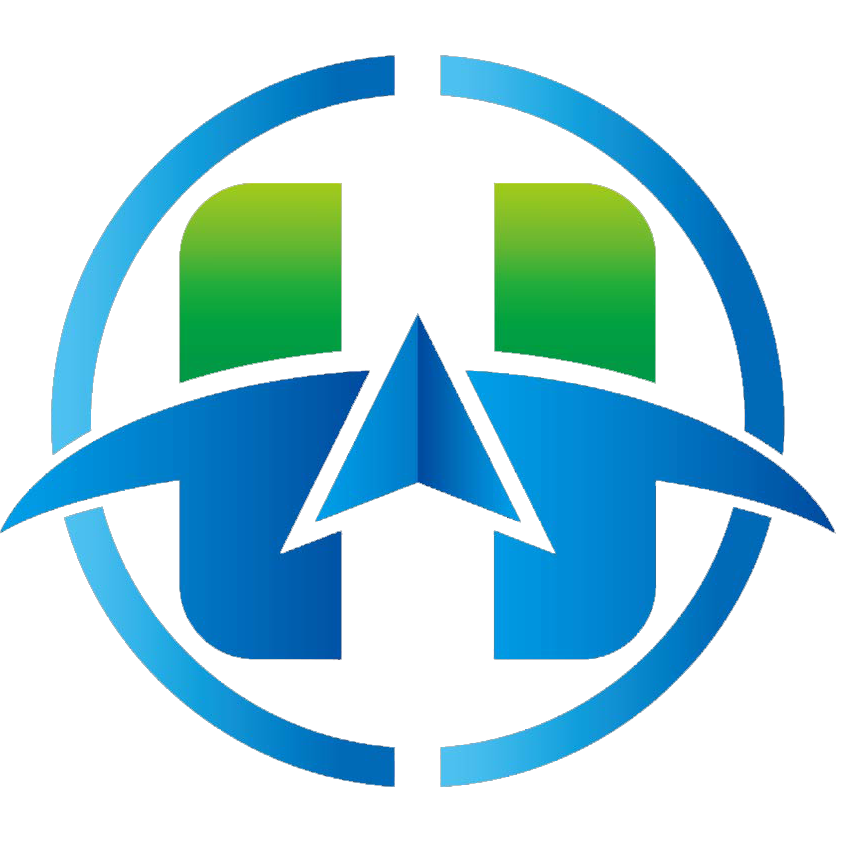 摘要:
摘要:
起始缘由:使用Transmission下载到文件夹里的电影在电视上的Kodi文件未更新(如图)如何安装Transmission(bt/PT软件)教程 https://ww...
起始缘由:使用Transmission下载到文件夹里的电影在电视上的Kodi文件未更新(如图)
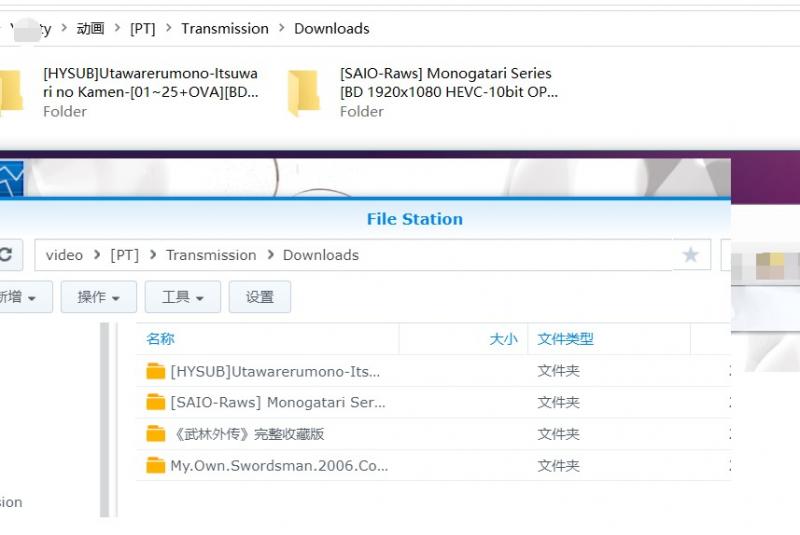
如图两个文件夹没有显示,解决方法也非常简单,且听我慢慢道来。
解决方案可前往最底部常见问题查看。
首先你要做的准备工作
1. 在群晖官方套件中心下载并安装群晖自带的媒体服务器
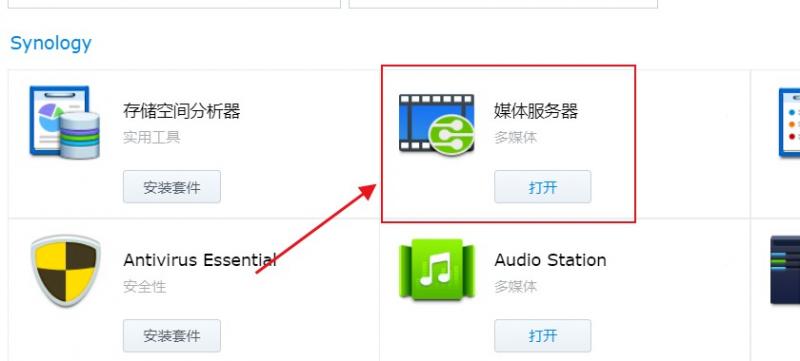
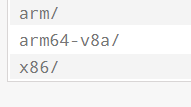
这里分为三种构架的各种版本,有的会闪退,各构架各版本都可尝试。(推荐176版本,相对稳定)
做好了以上的工作后
打开Nas上的媒体服务器,即可见到主界面,此时UPnP/DLNA服务已运行。
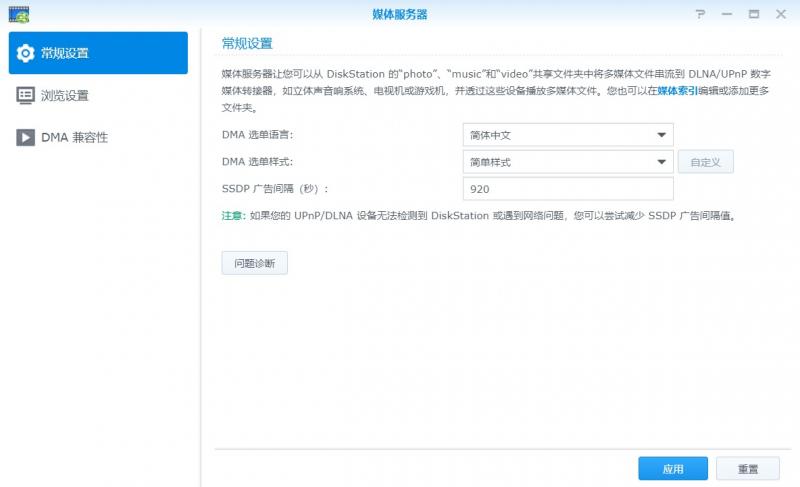
DMA选单语言默认英文,可手动改为中文。
DMA选单样式一般为简单样式即可,也可自定义。
后面的设置一般不用调整,如想修改,设置里都有自己的解释可自行修改。
至此,已经安装完毕了。
如何访问Nas上的媒体文件电脑(Windows)
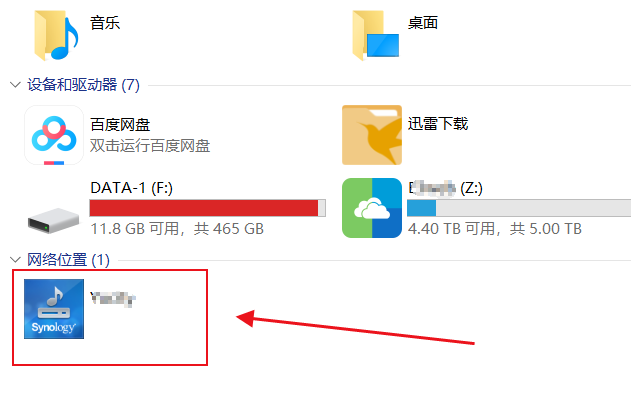
打开“此电脑”或“我的电脑”即可在网络位置找到。
电视(使用Kodi)
我这里以176版为例,主界面如下

你们没有添加视频源的,是没有右边的信息的,但注意有一个“进入文件区”,流程如下:进入文件区
添加视频...
浏览
UPnP设备
找到你自己设备名字,点击进入主文件夹目录
点确定和确定
UPnP设备导入完成
接下来即可进入文件区找到的UPnP设备
这里额外提供“极其稳定版”KODIXBMC的流程(大同小异)

进阶
不想让新设备访问你的媒体文件?开启以下选项即可,你还可以在“设备清单”里管理已使用的设备。
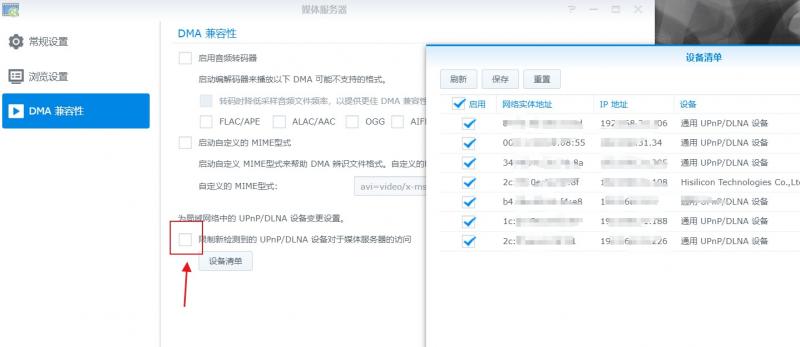
自定义选单样式。还记得在常规设置里的DMA选单样式里的自定义吗?点击自定义
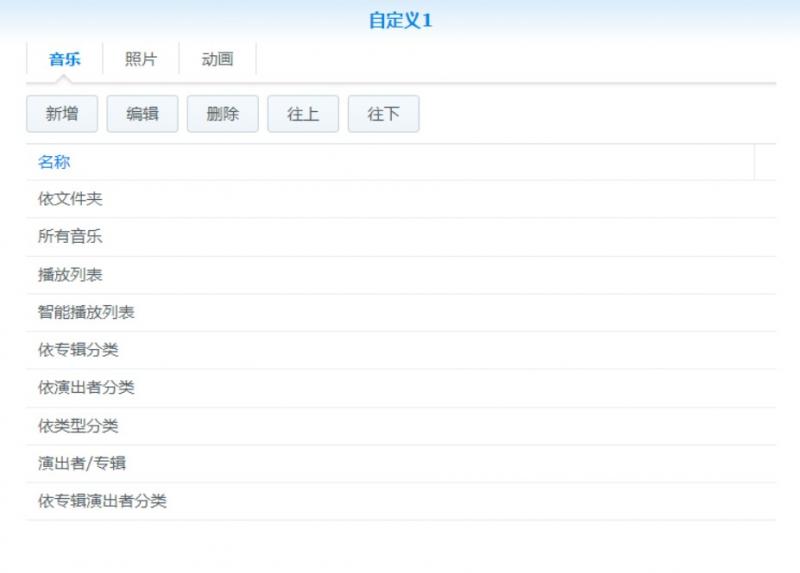
即可按你想要的方式列出目录,将不会显示你真实文件夹目录。
自定义添加共享媒体文件夹默认共享文件夹为video、music、photo文件夹,怎么自定义他们呢?
打开控制面板-索引服务-索引文件夹
即可自定义文件夹名字以及添加文件夹
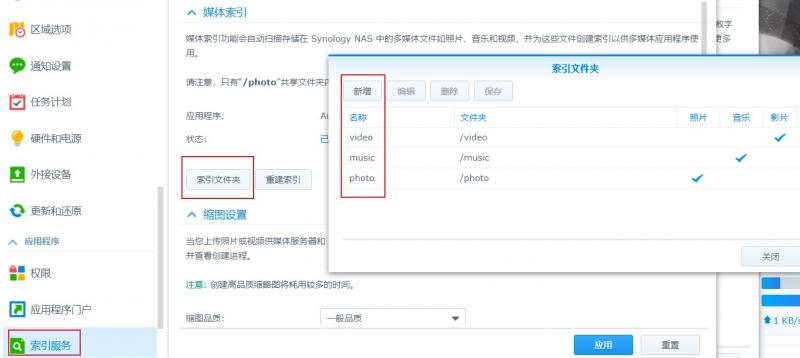
常见问题
Q:传了新文件到文件夹里,电脑电视上却不显示?
A:需打开控制面板-索引服务-重建索引
Q:电脑上打开网络位置文件夹没法黏贴/删除?
A:该服务仅提供读取/播放功能,无法写入/编辑。
Q:只能使用Kodi吗?
A:并不是,只要是支持UPnP/DLNA服务的硬件软件并连入局域网都可以访问Nas里的媒体文件。
Q:我搜不到我的设备?
A:UPnP/DLNA协议通过局域网传输,请确认设备与设备在同一个局域网下。
结语
Kodi是一个极其强大的软件,几乎适用于所有平台,功能丰富,拓展性强,连接方式其实很多,本文只提供了其中一种连接方式,各位可以勤敏的运用度娘了解Kodi的各大用途。


